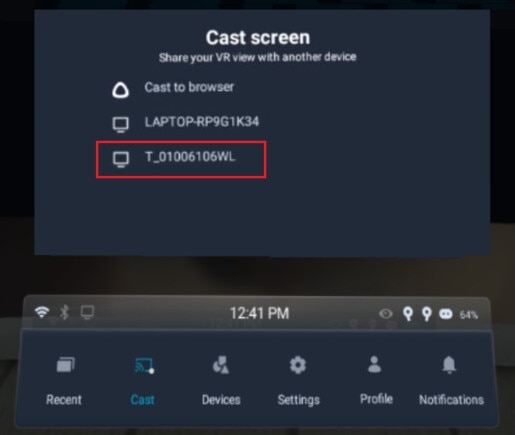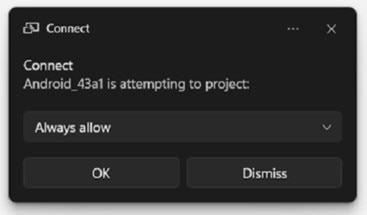-
개요
-
시작하기
-
하드웨어
-
설정(헤드셋 및 컨트롤러)
-
설정(플레이 영역)
-
-
스크린샷, 파일 및 앱 관리하기
-
VIVE Manager 사용하기
-
콘텐츠를 공유하고 스트리밍하기
-
설정
-
VIVE Focus Vision 비즈니스용
-
자주 묻는 질문
-
일반
-
헤드셋 및 컨트롤러
-
아이 트래킹과 IPD
-
컴퓨터에 VIVE Focus Vision을 캐스팅할 수 있나요?
예. Miracast를 지원하는 Windows 컴퓨터에 VIVE Focus Vision을 캐스팅할 수 있습니다.
Miracast 지원 여부 확인
컴퓨터가 Miracast을 지원하는지 확인하는 방법은 다음과 같습니다:
-
명령 프롬프트 창을 엽니다.
a) Windows 로고 및 R 키를 눌러 실행 대화 상자를 엽니다.
b) cmd를 입력한 후 확인을 클릭합니다.
-
명령 프롬프트 창에서 다음 명령을 입력합니다:
netsh wlan show drivers
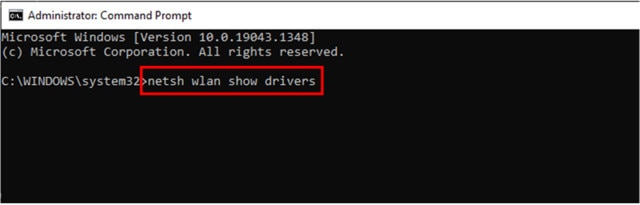
-
드라이버 세부 정보에서 무선 디스플레이 지원이 예로 표시되는지 확인합니다. 이는 컴퓨터가 Miracast을 지원함을 의미합니다.
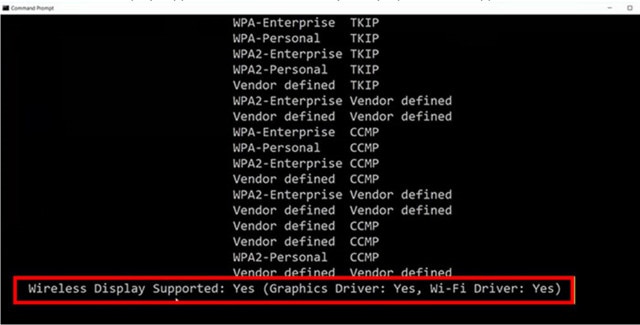
컴퓨터 캐스팅 설정
Windows 컴퓨터에서 캐스팅을 활성화하는 방법은 다음과 같습니다:
-
명령 프롬프트 창을 관리자 권한으로 실행합니다.
a) Windows 로고 및 R 키를 눌러 실행 대화 상자를 엽니다.
b) cmd에 들어간 다음 Ctrl + Shift + Enter 키를 누릅니다.
-
명령 프롬프트 창에서 다음 명령을 실행하고 작업이 완료될 때까지 기다립니다:
DISM /Online /Add-Capability /CapabilityName:App.WirelessDisplay.Connect~~~~0.0.1.0
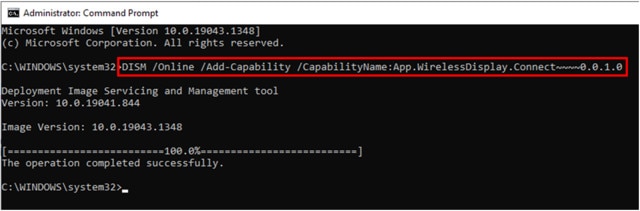
- 시작 > 설정 > 시스템 > 이 PC로 투사하기를 클릭합니다.
-
VIVE Focus Vision을 시스템으로 캐스트할 수 있도록 하려면 다음과 같이 투사 설정을 완료하십시오:
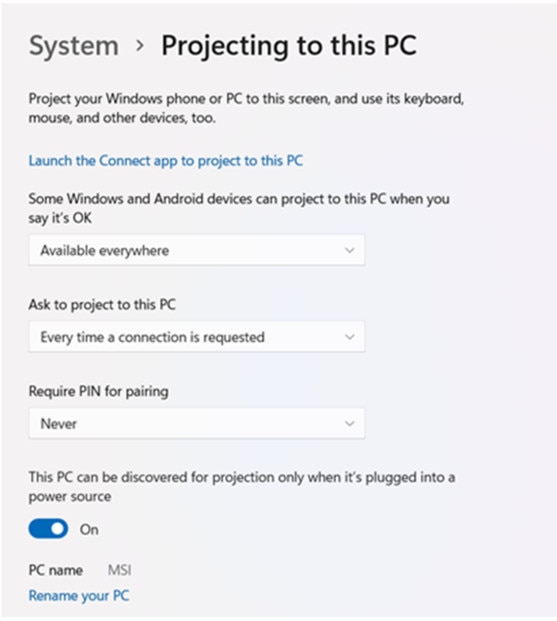
이 항목이 도움이 되었나요?
예
아니오
제출
감사합니다! 귀하의 피드백은 다른 사람들이 가장 도움이 되는 정보를 보는 데 도움이 됩니다.